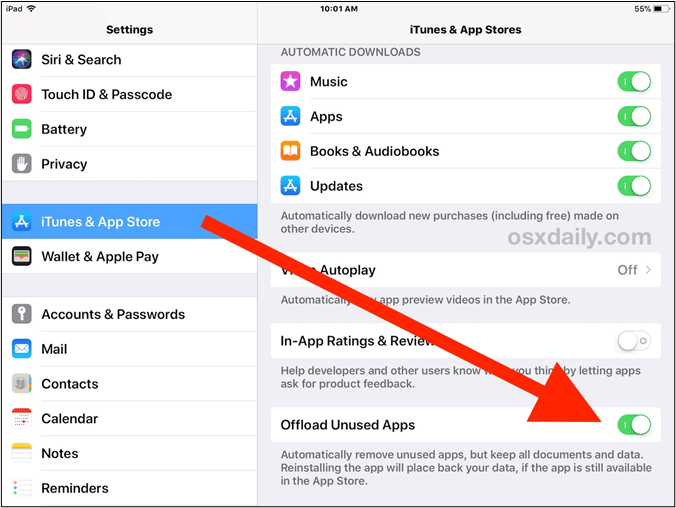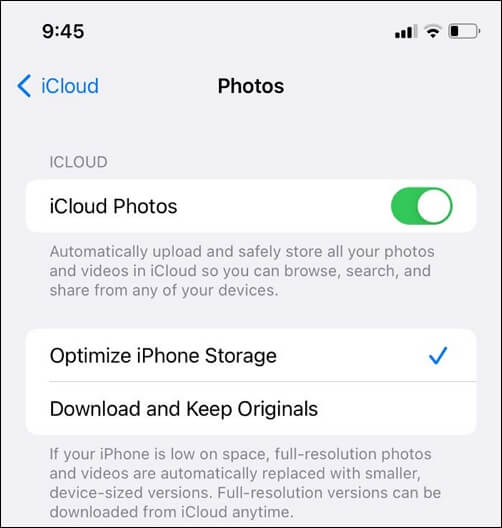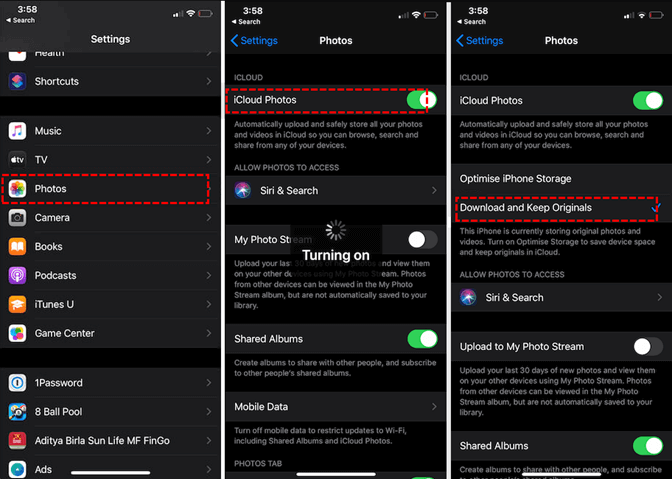Fotos do iCloud não são baixadas para iPhone/iPad/PC
Acesso rápido às correções:
Há dois casos em que você encontra 'Não foi possível baixar as fotos do iCloud'. Uma é que as fotos do iCloud não estão sendo baixadas para o iPhone ; a outra é que você não pode salvar as imagens do iCloud em um PC ou laptop.
Por que não foi possível baixar as fotos do iCloud
O iCloud Photos pode não ser baixado devido a problemas como o iCloud Photos tem uma ferramenta valiosa para armazenar, gerenciar e acessar nossas memórias em dispositivos Apple. No entanto, podem surgir problemas com qualquer software. Os usuários enfrentam um desafio comum: “as fotos do iCloud não são baixadas para o iPhone”. Os motivos incluem espaço insuficiente, conexões de Internet instáveis, configurações incorretas do iCloud, etc. A situação pode ser frustrante, seja em um iPhone, iPad ou computador. Este artigo menciona os motivos e soluções para resolver problemas de download de fotos do iCloud. Com as etapas adequadas, você pode garantir um processo de download contínuo. Além disso, apresentaremos uma ferramenta de backup melhor com recursos e segurança aprimorados.
Fotos do iCloud não são baixadas para iPhone/iPad
Enfrentar problemas com fotos do iCloud não baixadas para o seu iPhone ou iPad pode ser frustrante. Aqui estão as soluções para garantir uma sincronização suave e perfeita da sua biblioteca de fotos do iCloud com o seu iPhone.
🔑Dica 1. Habilite a Biblioteca de Fotos do iCloud
A primeira etapa para resolver o problema é habilitar a Biblioteca de Fotos do iCloud. Ele sincroniza todas as suas fotos e vídeos em todos os seus dispositivos Apple. Ajuda a resolver quaisquer problemas de sincronização e a garantir que suas fotos do iCloud estejam disponíveis em seus dispositivos.
Siga estas etapas para ativar a Biblioteca de fotos do iCloud:
Passo 1. Abra as " Configurações" do seu iPhone.
Passo 2. Selecione “ icloud ” e abra “ Fotos ”.
Etapa 3. Ative " Fotos ".
![Habilitar fotos do iCloud no iPhone]()
🔑Dica 2. Verifique a conexão com a Internet
Se você estiver enfrentando problemas de download, pode haver um problema com sua conexão com a Internet. Uma conexão estável com a Internet é essencial para sincronizar seus dados com o iCloud. Conecte-se a uma rede com sinal forte. Se sua conexão parecer instável, redefina as configurações de rede ou tente conectar-se a uma rede Wi-Fi diferente. Se você tiver alguma dúvida relacionada à rede do iPhone, pode consultar os artigos a seguir para soluções específicas de acordo com sua situação de wifi ou dados de celular.
🔑Dica 3. Desative o modo de baixo consumo
O Modo de baixo consumo conserva a vida útil da bateria, limitando a atividade de aplicativos em segundo plano, o que pode afetar a funcionalidade do iCloud Photos. Desativar o modo de baixo consumo pode resolver problemas de download de fotos do iCloud. Siga as etapas para desligar o modo de baixo consumo:
Passo 1. Abra as " Configurações" do iPhone.
Passo 2. Toque em " Bateria ".
Etapa 3. Desative " Modo de baixo consumo".
![Desative o modo de baixo consumo de energia do iPhone]()
🔑Dica 4. Permitir download de originais
Habilitar a opção de baixar os originais de suas fotos é uma etapa fundamental para resolver o problema de download das fotos do iCloud para o seu iPhone ou iPad. Ele garante que suas fotos sejam armazenadas com qualidade original, o que pode melhorar o processo de download. Aqui estão as etapas para habilitar originais:
Passo 1. Abra as " Configurações " do iPhone.
Passo 2. Selecione " Fotos ".
Etapa 3. Abra a seção " Transferir para Mac ou PC ".
Etapa 4. Toque em " Baixar e manter originais ".
![Mantenha os originais no iPhone]()
🔑Dica 5. Verifique e libere armazenamento do iPhone
Espaço de armazenamento insuficiente no seu iPhone pode atrapalhar o processo de sincronização. Verifique e libere armazenamento do iPhone para corrigir problemas de download de fotos do iCloud. Siga as etapas para liberar espaço no seu iPhone:
Passo 1. Abra " Configurações do iPhone".
Passo 2. Selecione “ Geral ” e abra “ Armazenamento do iPhone ”. Você verá uma lista de aplicativos que usam espaço de armazenamento.
![Configurações de armazenamento do iPhone]()
Etapa 3. Exclua todos os aplicativos ou arquivos desnecessários para liberar espaço. Você também pode ativar “ Offload Unused Apps ”, que remove aplicativos que você raramente usa, mas mantém seus dados intactos.
![Descarregue aplicativos não utilizados do iPhone]()
Passo 4. Habilite a opção " Otimizar armazenamento do iPhone/iPad ". Ele moverá suas fotos para o iCloud e armazenará versões de resolução mais baixa no seu dispositivo.
![Otimize o armazenamento do iPhone]()
Fotos do iCloud não são baixadas para o PC
Ao sincronizar fotos com o iCloud, você pode acessá-las, visualizá-las, pesquisá-las e compartilhá-las entre várias plataformas. Se você estiver enfrentando problemas com as Fotos do iCloud, como as Fotos do iCloud que não sincronizam com o Windows 10 , aqui estão as dicas e etapas de solução de problemas para ajudá-lo a corrigir o problema.
🔑Dica 1. Verifique as configurações do iCloud
Antes de procurar soluções complexas, verifique as configurações do iCloud. Verifique se o seu iCloud está configurado corretamente para permitir a sincronização de fotos. Siga esses passos:
Passo 1. Abra o iCloud.
Passo 2. Verifique se “ Fotos ” está selecionado como um dos itens a serem sincronizados. Caso contrário, habilite-o.
Etapa 3. Clique em " Aplicar ".
🔑Dica 2. Atualize o iCloud
Software desatualizado pode causar problemas de sincronização. Atualize seu iCloud para a versão mais recente. A atualização garante uma versão estável que resolverá todos os problemas de compatibilidade.
🔑Dica 3. Baixe manualmente
Se o download do iCloud Photos ainda não estiver sendo baixado, você pode baixar o iCloud Photos para o PC manualmente. Este método permite que você evite possíveis problemas de sincronização e salve suas fotos diretamente no seu iPhone. Siga as etapas para baixar fotos do iCloud manualmente:
Passo 1. Abra o iCloud.
Passo 2. Selecione " Fotos ".
Etapa 3. Toque em " Baixar e manter os originais".
![Baixe e guarde os originais do iPhone]()
Passo 4. Clique em “ Aplicar ” para aplicar a configuração e em “ Concluído ” para concluir a configuração.
Bônus: acesse o backup de fotos gratuitamente com EaseUS
Se você ainda não consegue resolver o problema ou deseja evitar tais riscos no futuro, use uma ferramenta confiável de transferência de dados, como o EaseUS MobiMover gratuitamente . EaseUS MobiMover é uma ferramenta versátil que simplifica o gerenciamento de dados no seu iPhone ou iPad. Com uma interface intuitiva, o EaseUS MobiMover permite aos usuários transferir e fazer backup do iPhone sem iCloud . Ele agiliza o processo de transferência de fotos do iPhone para o disco rígido externo ou outros dispositivos. Se você precisa proteger ou compartilhar seus dados entre dispositivos, o EaseUS MobiMover oferece uma solução completa para todas as suas necessidades de gerenciamento de dados iOS.
- Transferência de dados: EaseUS MobiMover permite transferência de dados sem complicações entre dispositivos iOS, seu computador e vice-versa.
- Backup e restauração: EaseUS MobiMover permite aos usuários restaurar o iPhone a partir do backup do computador .
- Compatibilidade: É compatível com todas as plataformas, incluindo dispositivos Android, iOS, Windows e Mac. Permite gerenciamento e organização simples de seus dados.
- Transferência do WhatsApp: Você pode transferir o WhatsApp do iPhone para dispositivos iPhone ou Android.
- Exportação de dados: exporte e salve mensagens, contatos, notas e muito mais do seu dispositivo iOS para o seu computador.
![fazer backup do iphone]()
FIM: Baixe fotos do iCloud para iPhone agora
O não download de fotos do iCloud para iPhone , iPad ou PC pode afetar suas atividades. Você pode ficar frustrado depois de esperar e tentar novamente. Neste artigo, mencionamos as etapas de solução de problemas para resolver problemas de download de fotos do iCloud. Além disso, exploramos os vários motivos por trás desse problema, incluindo limitações de armazenamento, problemas de rede e configurações. Uma das melhores maneiras de resolver o problema é usar o EaseUS MobiMover . Sua interface intuitiva e recursos versáteis permitem aos usuários gerenciar e fazer backup facilmente dos dados do iOS.
Perguntas frequentes sobre 'Fotos do iCloud que não são baixadas para o iPhone'
O não download de fotos do iCloud para iPhones pode ser frustrante, especialmente se você deseja compartilhar fotos rapidamente. Aqui estão mais alguns insights sobre o processo.
1. Por que as fotos do iCloud não aparecem nos iPhones?
Você pode não ver as fotos da sua biblioteca do iCloud por vários motivos. Alguns motivos comuns incluem:
- Conexão de internet instável.
- Armazenamento insuficiente do iCloud.
- Fotos do iCloud desativadas.
- A sincronização está em andamento.
- Biblioteca de fotos do iCloud desativada.
- Dados corrompidos do iCloud.
2. Por que as fotos não são baixadas do iCloud Link?
Vários fatores podem estar em jogo se as fotos não forem baixadas de um link do iCloud.
- O link do iCloud pode ter expirado; você precisará de um novo link para acessar as fotos.
- Conexões de Internet lentas ou instáveis podem dificultar os downloads. Recomenda-se usar uma conexão forte e estável.
3. Quanto tempo leva para baixar fotos do link do iCloud?
O tempo para baixar fotos de um link do iCloud depende de fatores como tamanho da foto e velocidade da internet. Arquivos menores podem ser baixados em alguns segundos, enquanto dados maiores podem levar vários minutos ou mais. Da mesma forma, conexões mais rápidas resultarão naturalmente em downloads mais rápidos do que os mais lentos.